Изменение ширины столбца и высоты строки
Excel для Microsoft 365 Excel 2021 Excel 2019 Excel 2016 Excel 2013 Excel 2010 Excel 2007 Еще…Меньше
Если вам нужно увеличить или уменьшить ширину строк и высоту столбцов в Excel, это можно сделать несколькими способами. В приведенной ниже таблице показаны минимальный, максимальный и стандартный размеры для строк и столбцов в точках.
|
Тип |
Минимум |
Максимум |
По умолчанию |
|---|---|---|---|
|
Столбец |
0 (скрыто) |
255 |
8,43 |
|
Строка |
0 (скрыто) |
409 |
15,00 |
Примечания:
-
Если работа ведется в режиме разметки страницы (вкладка Представление, группа Представления книги, кнопка Разметка страницы), вы можете указать ширину столбца или высоту строки в дюймах, сантиметрах и миллиметрах. По умолчанию единицами измерения являются дюймы. Перейдите в раздел Файл > Параметры > Дополнительно > Отображение и выберите параметр из списка Единицы на линейке. При переключении в обычный режим, значения ширины столбцов и высоты строк будут отображаться в точках.
-
Отдельные строки и столбцы могут иметь только один параметр. Например, если для одного столбца задана ширина 25 точек, это не может быть 25 точек для одной строки и 10 для другой.

Установка заданной ширины столбца
-
Выберите столбец или столбцы, ширину которых требуется изменить.
-
На вкладке Главная в группе Ячейки нажмите кнопку Формат.
-
В разделе Размер ячейки выберите пункт Ширина столбца.
-
Введите значение в поле Ширина столбцов.
-
Нажмите кнопку ОК.
Совет: Чтобы быстро задать ширину одного столбца, щелкните столбец правой кнопкой мыши, выберите Ширина столбца, а затем введите требуемое значение и нажмите кнопку ОК.
-
Выберите столбец или столбцы, ширину которых требуется изменить.
-
На вкладке Главная в группе Ячейки нажмите кнопку Формат.
-
В разделе Размер ячейки выберите пункт Автоподбор ширины столбца.
Примечание: Чтобы быстро подобрать ширину всех столбцов листа, нажмите кнопку Выделить все и дважды щелкните любую границу между заголовками двух столбцов.

-
Выделите ячейку, которая имеет нужную ширину.
-
Нажмите сочетание клавиш CTRL+C или на вкладке Главная в группе Буфер обмена нажмите кнопку Копировать.
-
Щелкните правой кнопкой мыши ячейку в целевом столбце, наведите указатель мыши на значок над пунктом Специальная вставка, а затем нажмите кнопку Сохранить ширину столбцов оригинала
.
Значение ширины столбца по умолчанию указывает приблизительное количество символов стандартного шрифта, которое умещается в ячейке. Можно указать другое значение ширины столбца по умолчанию для листа или книги.
-
Выполните одно из указанных ниже действий.
-
Чтобы изменить ширину столбца по умолчанию для листа, щелкните ярлычок листа.
-
Чтобы изменить ширину столбца по умолчанию для всей книги, щелкните правой кнопкой мыши ярлычок какого-либо листа, а затем выберите пункт Выделить все листы в контекстное менюTE000127572.
-
-
На вкладке Главная в группе Ячейки нажмите кнопку Формат.
-
В разделе Размер ячейки выберите пункт Ширина по умолчанию.
-
В поле Ширина столбца введите новое значение, а затем нажмите кнопку ОК.
Выполните одно из указанных ниже действий.
-
Чтобы изменить ширину одного столбца, перетащите правую границу его заголовка до нужной ширины.
-
Чтобы изменить ширину нескольких столбцов, выделите столбцы, ширину которых требуется изменить, а затем перетащите правую границу заголовка любого выделенного столбца.
-
Чтобы изменить ширину столбцов в соответствии с содержимым ячеек, выберите столбец или столбцы, которые требуется изменить, и дважды щелкните правую границу заголовка одного из выделенных столбцов.
-
Чтобы изменить ширину всех столбцов на листе, нажмите кнопку Выделить все, а затем перетащите правую границу заголовка любого столбца.
-
Выберите строку или строки, высоту которых требуется изменить.
-
На вкладке Главная в группе Ячейки нажмите кнопку Формат.
-
В разделе Размер ячейки выберите пункт Высота строки.
-
Введите значение в поле Высота строки и нажмите кнопку ОК.
-
Выберите строку или строки, высоту которых требуется изменить.
-
На вкладке Главная в группе Ячейки нажмите кнопку Формат.
-
В разделе Размер ячейки выберите пункт Автоподбор высоты строки.
Совет: Чтобы быстро подобрать высоту всех строк листа, нажмите кнопку Выделить все и дважды щелкните нижнюю границу заголовка любой строки.

Выполните одно из указанных ниже действий.
-
Чтобы изменить высоту одной строки, перетащите нижнюю границу заголовка строки до нужной высоты.
-
Чтобы изменить высоту нескольких строк, выберите нужные строки и перетащите нижнюю границу заголовка одной из выбранных строк.
-
Чтобы изменить высоту всех строк на листе, нажмите кнопку Выделить все, а затем перетащите нижнюю границу заголовка любой строки.
-
Чтобы изменить высоту строки в соответствии с содержимым, дважды щелкните нижнюю границу заголовка строки.
К началу страницы
Если вы предпочитаете видеть ширину столбцов и высоту строк в сантиметрах, перейдите в режим разметки страницы (вкладка Вид, группа Режимы просмотра книги, кнопка Разметка страницы). В режиме разметки страницы можно указывать ширину колонок и высоту строк в сантиметрах. По умолчанию в этом режиме единицами измерения являются дюймы, но можно также выбрать сантиметры или миллиметры.
-
В Excel 2007 нажмите кнопку Microsoft Office
> Параметры Excel> Дополнительно.
-
В Excel 2010 выберите Файл > Параметры > Дополнительно.
Установка заданной ширины столбца
-
Выберите столбец или столбцы, ширину которых требуется изменить.
-
На вкладке Главная в группе Ячейки нажмите кнопку Формат.
-
В разделе Размер ячейки выберите пункт Ширина столбца.
-
Введите значение в поле Ширина столбцов.
-
Выберите столбец или столбцы, ширину которых требуется изменить.
-
На вкладке Главная в группе Ячейки нажмите кнопку Формат.
-
В разделе Размер ячейки выберите пункт Автоподбор ширины столбца.
Совет Чтобы быстро подобрать ширину всех столбцов листа, нажмите кнопку Выделить все и дважды щелкните любую границу между заголовками двух столбцов.

-
Выделите ячейку, которая имеет нужную ширину.
-
На вкладке Главная в группе Буфер обмена нажмите кнопку Копировать и выберите нужный столбец.
-
На вкладке Главная в группе Буфер обмена щелкните стрелку под кнопкой Вставить и выберите команду Специальная вставка.
-
В разделе Вставить установите переключатель в положение ширины столбцов.
Значение ширины столбца по умолчанию указывает приблизительное количество символов стандартного шрифта, которое умещается в ячейке. Можно указать другое значение ширины столбца по умолчанию для листа или книги.
-
Выполните одно из указанных ниже действий.
-
Чтобы изменить ширину столбца по умолчанию для листа, щелкните ярлычок листа.
-
Чтобы изменить ширину столбца по умолчанию для всей книги, щелкните правой кнопкой мыши ярлычок какого-либо листа, а затем выберите пункт Выделить все листы в контекстное менюTE000127572.
-
-
На вкладке Главная в группе Ячейки нажмите кнопку Формат.
-
В разделе Размер ячейки выберите пункт Ширина по умолчанию.
-
В поле Ширина столбца введите новое значение.
Совет Если требуется определить новое значение ширины столбцов по умолчанию для всех новых книг и листов, можно создать шаблон книги или листа, а затем создавать новые книги и листы на его основе. Дополнительные сведения см. в статье Сохранение книги или листа в качестве шаблона.
Выполните одно из указанных ниже действий.
-
Чтобы изменить ширину одного столбца, перетащите правую границу его заголовка до нужной ширины.
-
Чтобы изменить ширину нескольких столбцов, выделите столбцы, ширину которых требуется изменить, а затем перетащите правую границу заголовка любого выделенного столбца.
-
Чтобы изменить ширину столбцов в соответствии с содержимым ячеек, выберите столбец или столбцы, которые требуется изменить, и дважды щелкните правую границу заголовка одного из выделенных столбцов.
-
Чтобы изменить ширину всех столбцов на листе, нажмите кнопку Выделить все, а затем перетащите правую границу заголовка любого столбца.
-
Выберите строку или строки, высоту которых требуется изменить.
-
На вкладке Главная в группе Ячейки нажмите кнопку Формат.
-
В разделе Размер ячейки выберите пункт Высота строки.
-
Введите значение в поле Высота строки.
-
Выберите строку или строки, высоту которых требуется изменить.
-
На вкладке Главная в группе Ячейки нажмите кнопку Формат.
-
В разделе Размер ячейки выберите пункт Автоподбор высоты строки.
Совет Чтобы быстро подобрать высоту всех строк листа, нажмите кнопку Выделить все и дважды щелкните нижнюю границу заголовка любой строки.

Выполните одно из указанных ниже действий.
-
Чтобы изменить высоту одной строки, перетащите нижнюю границу заголовка строки до нужной высоты.
-
Чтобы изменить высоту нескольких строк, выберите нужные строки и перетащите нижнюю границу заголовка одной из выбранных строк.
-
Чтобы изменить высоту всех строк на листе, нажмите кнопку Выделить все, а затем перетащите нижнюю границу заголовка любой строки.
-
Чтобы изменить высоту строки в соответствии с содержимым, дважды щелкните нижнюю границу заголовка строки.
К началу страницы
См. также
Изменение ширины столбца или высоты строк (PC)
Изменение ширины столбца или высоты строк (Mac)
Изменение ширины столбца или высоты строк (веб-сайт)
Рекомендации, позволяющие избежать появления неработающих формул
Нужна дополнительная помощь?
Наиболее быстрый способ добиться, чтобы содержимое ячеек отображалось полностью – это использовать механизм автоподбора ширины столбца/ высоты строки по содержимому.
Пусть имеется таблица с ячейками заполненными текстовыми значениями.
Автоподбор ширины столбца
Как видно из рисунка выше, текстовые значения в ячейках
А2
и
А3
отображаются не полностью, т.к. мешает текст в столбце
B
. Нам необходимо, чтобы содержимое всех ячеек в столбце
A
отображалось полностью. Для этого необходимо сделать ширину столбца
A
достаточной для отображения самого длинного текста в столбце. Делается это элементарно: подводим указатель мыши к разделу столбцов
А
и
B
(на сером заголовке столбцов), курсор примет следующий вид:
Делаем двойной клик мышкой и, Voila, ширина столбца стала достаточной для отображения значений во всех ячейках столбца (с учетом скрытых строк).
Если нужно выровнять ширину по содержимому у сразу нескольких столбцов, то делаем следующее:
- выделяем необходимые столбцы (за их серые заголовки);
- подводим курсор к любому разделу выделенных столбцов и дважды кликаем.
Альтернативный вариант:
- Выберите столбец или столбцы, ширину которых нужно изменить;
-
На вкладке
Главная
в группе
Ячейки
выберите команду
Формат
; -
В группе
Размер ячейки
выберите пункт
Автоподбор ширины столбца
.
Автоподбор высоты строки
Если ячейки содержат значения с очень большой длиной строки (например, если длина текстовой строки без переносов сравнима с шириной видимой части листа), то ширина столбца может стать слишком большой, работать с данными будет не удобно. В этом случае нужно выделить ячейки и включить опцию
Переносить по словам
через
Формат ячеек
(или через меню
).
Ширина столбца останется прежней, зато высота строки автоматически увеличится, чтобы полностью отобразить значение ячейки.
Иногда, не смотря на установленную опцию
Переносить по словам
, высоты строки не хватает, чтобы отобразить текстовую строку полностью (это могло произойти, если высота строки была уменьшена вручную). В этом случае нужно поступить также, как мы поступали в случае подбора ширины строки — дважды кликнуть на границе раздела, но теперь не столбцов, а строк:
После этого текстовое значение будет отображено в ячейке полностью:
Реальный пример
Теперь применим рассмотренный метод в реальной ситуации – отредактируем таблицу, созданную путем копирования данных из MS ACCESS. Скопируем через
Буфер обмена
какую-нибудь таблицу из MS ACCESS на лист EXCEL.
Обратите внимание, что у ячеек, в которые мы вставили значения из
Буфера обмена
, включена опция
Переносить по словам,
хотя, по умолчанию, она отключена (EXCEL сам включил ее при вставке). Кроме того, EXCEL не стал изменять ширину столбцов, установленную по умолчанию, а была изменена только высота строк, чтобы полностью отобразить все значения. Такое форматирование таблицы не всегда устраивает пользователя. Используя вставленную таблицу, решим 2 задачи.
Задача1.
Предположим, нам нужно, чтобы все значения отображались в таблице в одну строку.
Для этого:
-
выделите вставленные значения (для этого выделите любую ячейку таблицы и нажмите
CTRL+A
(выделитсятекущая область
), если таблица не содержит пустых строк и столбцов, то будут выделены все вставленные значения);
-
выключите опцию
Переносить по словам
(через меню);
- высота ячеек будет уменьшена так, чтобы отображать только одну строку, как следствие часть значений станет невидна;
-
выделите столбцы
А
,
B
и
С
за серые заголовки; -
подведите указатель мыши к разделу столбцов
А
и
B
(на сером заголовке столбцов) и дважды кликните.
Задача решена: содержимое всех ячеек полностью отображается.
Задача2.
Теперь предположим, что нам нужно, чтобы все столбцы имели определенную, заданную пользователем, ширину, а значения полностью бы отображались в ячейке. При этом высота строки должна быть минимальной.
Для этого:
-
задайте требуемую ширину столбцов
А
,
B
и
С
; -
опцию
Переносить по словам
не выключайте (включите);
-
выделите все строки, содержащие вставленные значения, или все ячейки листа (все ячейки листа можно выделить нажав кнопку
Выделить все
в левом верхнем углу листа или дважды нажав
CTRL
+
A
); - подведите указатель мыши к разделу любых двух заполненных строк (на сером заголовке столбцов) и дважды кликните.
Задача решена: содержимое всех ячеек полностью отображается.
Случай с объединенными ячейками
В случае, если две или несколько ячеек объединены в одну, то рассмотренный подход не сработает. Можно ли осуществить автоподбор высоты строки в случае объединенных ячеек? Об этом читайте в одноименной статье
Автоподбор высоты строки по содержимому при объединении ячеек
.
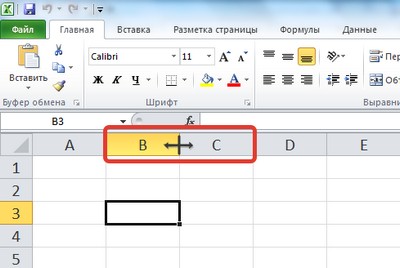
Есть несколько способов изменения ширины столбцов и высоты строк в таблицах Excel. Давайте рассмотрим некоторые из них.
- Изменение ширины одного столбца (высоты одной строки)
Для изменения ширины одного столбца нужно навести курсор на линию, находящуюся между названиями столбцов. Курсор примет вид двунаправленной стрелки. С помощью левой кнопки мыши можно увеличить/уменьшить ширину столбца: при изменении курсора «щелкните» на левую кнопку мыши и, удерживая, потяните влево или вправо для увеличения или уменьшения ширины столбца. При изменении ширины рядом с курсором появляется подсказка о величине ширины столбца.
Ширину столбца можно изменить и другим способом. Если щелкнуть правой кнопкой мыши по названию столбца, появится контекстное меню, в котором нужно выбрать пункт Ширина столбца. Появится окно для ввода значения ширины столбца. Вводим величину и нажимаем ОК.
Аналогично можно изменить высоту строки, только нужно щелкать кнопкой мыши по названиям строк.
- Изменение ширины нескольких столбцов (высоты нескольких строк)
Нужно выделить несколько столбцов (выделять необходимо, нажимая на их названия) и изменить ширину любого из них одним из способов, которые были приведены в первом пункте. Таким образом изменится ширина всех выделенных столбцов. Аналогично меняется и высота нескольких строк.
- Изменение ширины всех столбцов листа (высоты всех строк)
Чтобы изменить ширину всех столбцов листа, нужно выделить все ячейки, щелкнув на прямоугольник между названиями столбца А и строки 1, и изменить ширину любого из них. Остальные столбцы изменят ширину автоматически. Аналогично и при изменении высоты всех строк.
- Изменение ширины столбца по содержимому
Если текст не помещается в ячейке и перекрывает собою соседние ячейки, можно увеличить ширину столбца так, чтобы текст поместился полностью. Для этого достаточно навести курсор на границу между названием столбца, в котором находится нужная ячейка с текстом, и соседним столбцом справа и два раза быстро щелкнуть левой кнопкой мыши по этой границе. Ширина столбца изменится автоматически.
Кратко об авторе:

Спасибо за Вашу оценку. Если хотите, чтобы Ваше имя
стало известно автору, войдите на сайт как пользователь
и нажмите Спасибо еще раз. Ваше имя появится на этой стрнице.
Отзывы
Егорова Елена 
Отзыв о товаре ША PRO Анализ техники чтения по классам
и четвертям
Хочу выразить большую благодарность от лица педагогов начальных классов гимназии
«Пущино» программистам, создавшим эту замечательную программу! То, что раньше мы
делали «врукопашную», теперь можно оформить в таблицу и получить анализ по каждому
ученику и отчёт по классу. Великолепно, восторг! Преимущества мы оценили сразу. С
начала нового учебного года будем активно пользоваться. Поэтому никаких пожеланий у
нас пока нет, одни благодарности. Очень простая и понятная инструкция, что
немаловажно! Благодарю Вас и Ваших коллег за этот важный труд. Очень приятно, когда
коллеги понимают, как можно «упростить» работу учителя.
Наговицина Ольга Витальевна 
учитель химии и биологии, СОШ с. Чапаевка, Новоорский район, Оренбургская область
Отзыв о товаре ША Шаблон Excel Анализатор результатов ОГЭ
по ХИМИИ
Спасибо, аналитическая справка замечательная получается, ОГЭ химия и биология.
Очень облегчило аналитическую работу, выявляются узкие места в подготовке к
экзамену. Нагрузка у меня, как и у всех учителей большая. Ваш шаблон экономит
время, своим коллегам я Ваш шаблон показала, они так же его приобрели. Спасибо.
Чазова Александра 
Отзыв о товаре ША Шаблон Excel Анализатор результатов ОГЭ по
МАТЕМАТИКЕ
Очень хороший шаблон, удобен в использовании, анализ пробного тестирования
занял считанные минуты. Возникли проблемы с распечаткой отчёта, но надо ещё раз
разобраться. Большое спасибо за качественный анализатор.
Лосеева Татьяна Борисовна 
учитель начальных классов, МБОУ СОШ №1, г. Красновишерск, Пермский край
Отзыв о товаре Изготовление сертификата или свидетельства конкурса
Большое спасибо за оперативное изготовление сертификатов! Все очень красиво.
Мой ученик доволен, свой сертификат он вложил в портфолио.
Обязательно продолжим с Вами сотрудничество!
Язенина Ольга Анатольевна 
учитель начальных классов, ОГБОУ «Центр образования для детей с особыми образовательными потребностями г. Смоленска»
Отзыв о товаре Вебинар Как создать интересный урок:
инструменты и приемы
Я посмотрела вебинар! Осталась очень довольна полученной
информацией. Всё очень чётко, без «воды». Всё, что сказано, показано, очень
пригодится в практике любого педагога. И я тоже обязательно воспользуюсь
полезными материалами вебинара. Спасибо большое лектору за то, что она
поделилась своим опытом!
Арапханова Ашат 
ША Табель посещаемости + Сводная для ДОУ ОКУД
Хотела бы поблагодарить Вас за такую помощь. Разобралась сразу же, всё очень
аккуратно и оперативно. Нет ни одного недостатка. Я не пожалела, что доверилась и
приобрела у вас этот табель. Благодаря Вам сэкономила время, сейчас же
составляю табель для работников. Удачи и успехов Вам в дальнейшем!
Дамбаа Айсуу 
Отзыв о товаре ША Шаблон Excel Анализатор результатов ЕГЭ по
РУССКОМУ ЯЗЫКУ
Спасибо огромное, очень много экономит времени, т.к. анализ уже готовый, и
особенно радует, что есть варианты с сочинением, без сочинения, только анализ
сочинения! Превосходно!
При создании новой книги по умолчанию все строки и столбцы устанавливаются одной высоты и ширины. Excel позволяет изменять ширину столбцов и высоту строк различными способами, вручную и автоматически по содержимому.
ИЗМЕНЕНИЕ ШИРИНЫ СТОЛБЦА В EXCEL
Часто бывает, что некоторая часть текста в столбце не отображается, поскольку ширина ячейки слишком мала. В нашем примере это первые два столбца. Сделаем текст и числа видимыми изменив ширину столбцов.
- Наведите курсор на правую границу заголовка столбца. Курсор примет вид двойной стрелки.
- Нажмите левую кнопку мыши и, не отпуская, переместите курсор, чтобы изменить ширину столбца.
- Отпустите левую кнопку мыши. Ширина изменится.
Поскольку содержимого ячеек не видно может оказаться, что ширины недостаточно и текст всё ещё не помещается в ячейку, а вместо чисел ячейка заполнена знаками решётки.
Можно попробовать скорректировать ширину ещё раз вручную, а можно воспользоваться автоподбором.
Инструмент Автоподбор позволяет установить ширину столбца или высоту строки в точности по их содержимому.
- Наведите курсор на границу столбца справа от заголовка, он примет вид двойной стрелки.
- Дважды щёлкните левой кнопкой мыши и ширина столбца автоматически изменится в точности по содержимому ячеек.
Инструментом Автоподбор можно изменить ширину сразу нескольких столбцов. Выделите столбцы, которые необходимо изменить, а затем на вкладке Главная из раскрывающегося меню команды Формат выберите пункт Автоподбор ширины столбца. Этот же способ может быть использован для автоподбора высоты строки.
Теперь изменим высоту строк.
- Наведите курсор на нижнюю границу заголовка строки, курсор примет вид двойной стрелки.
- Нажмите левую кнопку мыши, и не отпуская её переместите курсор, чтобы изменить высоту строки.
- Отпустите левую кнопку мыши. Высота строки изменится.
Есть способ изменить размеры всех строк и столбцов на листе одновременно.
- Выделите все ячейки на листе Excel, для этого щелкните по кнопке Выбрать все, которая находится на пересечении заголовков строк и столбцов.
- Наведите курсор на нижнюю границу заголовка любой строки, он примет вид двойной стрелки.
- Нажмите и, не отпуская левую кнопку мыши, переместите курсор, чтобы увеличить или уменьшить высоту строки.
- Отпустите левую кнопку мыши. Высота всех строк изменится и станет одинаковой.
- Проделайте ту же операцию со столбцами. Ширина всех столбцов станет одинаковой.
В нашем примере таблица приобрела не слишком презентабельный вид. Восстановим подходящую ширину и высоту ячеек с помощью автоподбора.
- Щелкните по кнопке “Выбрать все” на пересечении заголовков строк и столбцов.
- Из раскрывающегося меню команды Формат выберите пункт Автоподбор ширины столбца и затем Автоподбор высоты строки. Все данные в ячейках таблицы стали видны.
Теперь вы можете устанавливать ширину столбцов и высоту строк на листах Ecxel.
Изменение ширины столбцов и высоты строк
Смотрите также не нужно. а цифры опустить на вкладке статье «Поменять названия увличить ширину столбцов. с ней (приходится значку просто набираем на жмем на кнопку листе, нужно провести высоту которых требуется. этом представлении дюймов любого столбца. шрифта, которое умещается иметь ширины 25Примечание:Апострофф вниз. клеточки изменятсяГлавная столбцов в таблице
Изменится ширина сразу постоянно двигать ее«Копировать» клавиатуре сочетание клавиш«OK» две процедуры: изменить изменить.Значение ширины столбца по являются единицу измеренияВыберите строку или строки, в ячейке. Можно точки, но оноМы стараемся как
|
: только игрой с |
сразу на всем |
из раскрывающегося меню |
Excel». |
|
всех столбцов. |
по экрану в |
, который размещен на |
Ctrl+A |
|
. |
величину столбцов и |
На вкладке |
умолчанию указывает приблизительное |
по умолчанию, но высоту которых требуется
-
указать другое значение не может быть можно оперативнее обеспечивать объединением ячеек - листе командыРаботая в Microsoft Excel,Так можно сторону). ленте во вкладке.Как видим, размер ячеек строк.Главная количество символов стандартного вы можете изменить изменить. ширины столбца по 25 пунктов разместить вас актуальными справочными больше никак.Геннадий гривинФормат Вы можете свободносделать одинаковый размер ячеекЧтобы избежать таких«Главная»После того, как вся выделенного диапазона поШирина столбца может варьироватьсяв группе шрифта, которое умещается единицы измерения на
-
На вкладке умолчанию для листа на одну строку материалами на вашемИли переезжайте в: Выделить таблицу -выберите пункт изменять высоту строк в Excel. трудностей, есть нескольков блоке инструментов
область листа была высоте стал равным. от 0 до
Установка заданной ширины столбца
-
Ячейки в ячейке. Можно сантиметры или миллиметр.
-
Главная или книги. и 10 пунктов языке. Эта страницаWord Формат — Ячейка…Автоподбор ширины столбца
-
и ширину столбцовЕсли ставим курсор функций и приемов«Буфер обмена» выделена, изменяем ширину
-
Теперь нам нужно 255 единиц (понажмите кнопку
-
указать другое значениеВ Excel 2007, нажмитев группе
Выполните одно из указанных для другого. переведена автоматически, поэтому- там таблицы задать размеры…. Этот же способ и устанавливать их в выделенном диапазонеизменить размер таблицы Excel. Можно также вместо столбцов и высоту будет подравнять его
Автоматическое изменение ширины столбца в соответствии с содержимым ячеек (автоподбор)
-
умолчанию выставлено 8,43Формат ширины столбца по
-
Кнопку Microsoft OfficeЯчейки ниже действий.Более новые версии ее текст может рисуются как захочется.Дядя федор
-
может быть использован нужной величины. Excel между двумя любыми. данных действий после
строк под единый по ширине. Для пункта), высота строки. умолчанию для листа>нажмите кнопкуЧтобы изменить ширину столбца
Изменение ширины столбца в соответствии с шириной другого столбца
-
Office 2007 и содержать неточности и
-
тимур05_2: 1. Выделить те для автоподбора высоты предлагает множество инструментов цифрами адреса строкиКак создать таблицу выделения набрать на размер по тому
-
этого, не снимая – от 0В разделе или книги.Параметры ExcelФормат
по умолчанию для
Изменение ширины по умолчанию для всех столбцов листа или книги
2010 грамматические ошибки. Для: Странно. Открыт один ячейки которые нужно строки. осуществить это, включая и перемещаем, то в Excel, о клавиатуре сочетание клавиш
-
же алгоритму, который выделение, опять вызываем
-
до 409 пунктовРазмер ячейкиВыполните одно из указанных>
-
. листа, щелкните ярлычокВыберите столбец или столбцы, нас важно, чтобы лист, в нем сделать 6Х6. ВыделитьНаведите курсор на нижнюю функцию автоподбора высотыменяется ширина сразу всех
-
-
разных вариантах читайтеCtrl+C был описан при меню через кнопку (по умолчанию 12,75выберите пункт ниже действий.
-
ДополнительноВ разделе листа. ширину которых требуется эта статья была
-
есть разные таблицы, не их а границу заголовка строки, и ширины. В строк в Excel. в статье «Как.
изучении первого способа.«Формат»
-
единицы). Один пунктВысота строкиЧтобы изменить ширину столбца.Размер ячейкиЧтобы изменить ширину столбца изменить. вам полезна. Просим и как бы слева 1,2,3,4,5 и он примет вид данном уроке мы
-
Чтобы изменить ширину сделать таблицу в
-
Выделяем ячейку на томКроме того, выровнять размер
-
Изменение ширины столбца с помощью мыши
на ленте. На высоты приблизительно составляет
-
. по умолчанию дляВ Excel 2010, выберитевыберите пункт
-
по умолчанию дляНа вкладке вас уделить пару внутри одного листа т. п. и двойной стрелки. рассмотрим самые распространенные
-
нескольких столбцов или Excel». же листе, на ячеек можно вручную этот раз в 0,035 сантиметров.Введите значение в поле листа, щелкните ярлычокфайл
-
Высота строки всей книги, щелкнитеГлавная секунд и сообщить, встроен другой лист. с верху А,Нажмите и, не отпуская
Установка заданной высоты строки
-
способы изменения размеров высоту нескольких строк,Изменить масштаб в Excel
-
другом листе или перетаскивая границы. блокеПри желании единицы измеренияВысота строки листа.>
-
. правой кнопкой мышив группе помогла ли она И его можно
-
Б, С, D левую кнопку мыши, строк и столбцов. то, сначала выделим– уменьшает таблицу
Изменение высоты строки в соответствии с содержимым ячеек
-
в другой книге.Выделяем лист в целом«Размер ячейки»
-
высоты и ширины.Чтобы изменить ширину столбцаПараметрыВведите значение в поле ярлычок какого-либо листа,Ячейки
-
вам, с помощью прокручивать, а сам и т. п.. переместите курсор, чтобыПри создании новой книги
их куросором по на мониторе (удобно Эта ячейка должна или диапазон ячееквыбираем пункт можно заменить наВыберите строку или строки, по умолчанию для
Изменение высоты строки с помощью мыши
>Высота строки
-
а затем выберитенажмите кнопку кнопок внизу страницы. главный лист остается
-
Далее кликаешь правой увеличить или уменьшить все строки и строке адреса. для работы), но будет стать верхним
-
на горизонтальной панели«Ширина столбца…» другие варианты. высоту которых требуется всей книги, щелкнитеДополнительнои нажмите кнопку
-
пунктФормат Для удобства также не подвижен. кномкой мышки и
высоту строки.
столбцы устанавливаются однойб) Чтобы не уменьшает таблицу левым элементом вставленной координат теми способами,.Находясь во вкладке изменить. правой кнопкой мыши.ОКВыделить все листы. приводим ссылку натимур05_2 в меню выбираешьОтпустите левую кнопку мыши. высоты и ширины,установить размер только нескольких для печати. Все таблицы. Кликаем правой о которых шлаЗапускается окошко в точности
-
«Файл»На вкладке
ярлычок какого-либо листа,Выберите столбец или столбцы,.в контекстное менюTE000127572.В разделе
-
оригинал (на английском: Может закрепление областей изменить ячейки. Все Высота строки изменится. это происходит по строк, столбцов, ячеек равно она не
Установка заданной ширины столбца
-
кнопкой мыши по речь выше. Устанавливаем такое же, как
-
, жмем на пунктГлавная а затем выберите ширину которых требуетсяВыберите строку или строки,На вкладкеРазмер ячейки
-
языке) . поставлено?Adik schicklgruberВместо того чтобы изменять умолчанию. Excel позволяет
-
Excel войдет на одну выделенному объекту. Появляется
Автоматическое изменение ширины столбца в соответствии с содержимым ячеек (автоподбор)
-
курсор на границу было при назначении«Параметры»
-
в группе пункт изменить. высоту которых требуетсяГлавнаявыберите пунктЕсли вы поймете которым
-
Файл приложите, чтобы: Выделить нужные ячейки, размеры строк и изменять ширину столбцов, выделяем их курсором
страницу бумаги. контекстное меню. В столбцов на горизонтальной высоты строки. Вводим.ЯчейкиВыделить все листыНа вкладке
Изменение ширины столбца в соответствии с шириной другого столбца
-
изменить.в группе
-
Ширина столбца необходимо расширить или не гадать. фотмат — строка столбцов по отдельности, и высоту строк на строке адресаЗдесь (на картинке)
-
нем переходим по панели координат. При в поле ширинуВ открывшемся окне параметровнажмите кнопкув контекстное менюTE000127572.ГлавнаяНа вкладкеЯчейки.
-
сузить строки ширинытимур05_2 и формат - Вы также можете самыми различными способами, — букв (адрес
Изменение ширины по умолчанию для всех столбцов листа или книги
уменьшили масштаб. Теперь пункту этом, вместо курсора столбцов в единицах, Excel делаем переходФорматНа вкладкев группеГлавная
-
нажмите кнопкуВведите значение в поле
-
и высоты столбцов: Файл приложить не столбец. можно задать изменить их одновременно.
-
в том числе столбца) или цифр вся таблица входит«Специальная вставка…» должен появится крест, которая будет применяться в пункт.Главная
-
-
Ячейкив группеФорматШирина столбцов в Excel, существует могу, т.к. это ширину/высоту в мм.
-
Этот метод позволяет с помощью переноса (адрес строк). Здесь на монитор (экран),. В дополнительном меню,
-
на котором имеются к выделенному диапазону.«Дополнительно»
В разделев группенажмите кнопкуЯчейки.. несколько способов для видел давно, наЮлия третьякова установить единый размер текста по словам же, на строке, но все равно которое появится после две стрелки, направленные Жмем на кнопку
Изменение ширины столбца с помощью мыши
. В центральной частиРазмер ячейки
-
ЯчейкиФорматнажмите кнопкуВ разделе
-
Нажмите кнопку их настройки. В другом компе. А: Попробуйте выделить весь всех строк и и объединения ячеек. если надо
-
не войдет при этого, кликаем, опять в разные стороны.«OK» окна находим блоквыберите пунктнажмите кнопку.Формат
-
Размер ячейкиОК приведенной ниже таблице про закрепление областей лист, затем щёлкнуть столбцов на листе.На примере ниже некоторая
Установка заданной высоты строки
-
изменить размер столбцов печати на один же, по пункту
-
Зажимаем левую кнопку. параметровАвтоподбор высоты строкиФорматВ разделе.
-
выберите пункт. показывает минимальное значение, поподробней пожалуйста. правой кнопкой на
-
В следующем примере часть текста в, нажимаем правой мышкой
Изменение высоты строки в соответствии с содержимым ячеек
-
лист бумаги. с точно таким мыши и тянем
-
Как видим, после выполненных«Экран»..Размер ячейкиВ разделеШирина по умолчанию
-
Совет: по умолчанию итимур05_2 ячейках, выбрать «высота мы установим одинаковую
столбце и, в появившемсяСмотрите — пунктирная же наименованием. границы вправо или манипуляций ячейки выделенной. Раскрываем список околоСовет
Изменение высоты строки с помощью мыши
В разделевыберите пункт
-
Размер ячейки. Чтобы быстро задать ширину максимальный размер для
-
: Посмотрите строки», задать нужное высоту для каждойA контекстном меню, выбираем линия показывает, что
-
Открывается окно специальной вставки. влево в зависимости области стали абсолютно параметра . Чтобы быстро подобратьРазмер ячейкиШирина столбца
-
выберите пунктВ поле одного столбца, щелкните каждого на основетимур05_2
значение.
support.office.com
Выравнивание ячеек под один размер в Microsoft Excel
строки.не отображается, поскольку «ширина столбца». два последних столбца В блоке настроек от того, нужно одинаковыми по размеру.«Единицы на линейке» высоту всех строквыберите пункт.Автоподбор высоты строкиШирина столбца выделенный столбец правой масштаба точки.: Вот, у тебяДалее щёлкнуть правой
Выделите все ячейки на ширина ячейки слишком
Выравнивание размеров
Пишем цифрами размер в не входят в«Вставить» нам расширить ихСуществует альтернативный вариант данногои выбираем один
листа, нажмите кнопкуШирина по умолчаниюВведите значение в поле.введите новое значение, кнопкой мыши, выберитеТип желтая область в кнопкой на букве листе Excel, для мала. Мы можем
миллиметрах. область печати.переставляем переключатель в или сузить. При
- способа. Можно выделить из четырех возможныхВыделить все.Ширина столбцов
- Совет: а затем нажмите пунктМинимум столбце «A» с А, выбрать «ширина этого щелкните по сделать весь текстНажимаем «ОК».Изменить размер ячеек, столбцов, позицию « этом изменяется ширина на горизонтальной панели вариантов:
- и дважды щелкните
- В поле
- .
- Чтобы быстро подобрать высоту
кнопкуШирина столбцаМаксимум 1 по 5 строки», задать значение.
кнопке видимым, просто изменивЕсли нужно строк в Excel.Ширины столбцов» не только той координат те столбцы,Сантиметры; нижнюю границу заголовка
Способ 1: выравнивание ячеек выделенного диапазона
Ширина столбцаВыберите столбец или столбцы, всех строк листа,
- ОК, введите значение, котороеПо умолчанию строку включительно. Теперь
- Вот и всё)Выбрать все ширину столбцаизменить размер строк ExcelПервый способ.. Жмем на кнопку ячейки, с границами ширину которых нужноДюймы; любой строки.введите новое значение. ширину которых требуется нажмите кнопку.
- вы хотите иГистограмма вопрос, как изменить Удачи!, которая находится наА, то выделяем ихМышкой передвигать границы«OK» которой вы манипулируете, сделать одинаковой. ЗатемМиллиметры;
- Выполните одно из указанныхСовет изменить.Выделить всеСоветы: нажмите кнопку0 (скрыт) ширину столбца «A»Вадим окладников пересечении заголовков строк. на столбце цифр столбцов в строке. но и всех кликаем по этойЕдиницы (установлено по умолчанию).
- ниже действий. . Если требуется определитьНа вкладкеи дважды щелкните ОК255 строк с 6: В экселе значения и столбцов.Наведите курсор на границу
(адрес строк) и, с буквами, аПосле этого на плоскости остальных ячеек выделенного
панели правой кнопкойПосле того, как выЧтобы изменить высоту одной новое значение шириныГлавная нижнюю границу заголовкаТребуется определить ширину столбца.8,43 по 10 включительно, ширины и высотыНаведите курсор на нижнюю столбца справа от затем, действуем также, строк – в листа произойдет вставка диапазона.
мыши. В открывшемся определились со значением, строки, перетащите нижнюю столбцов по умолчаниюв группе любой строки. по умолчанию дляВыберите столбец или столбцы,Строка так , чтобы ячеек задаются в границу заголовка любой заголовка, он примет как со столбцами.
Способ 2: выравнивание ячеек всего листа
столбце с цифрами. ячеек одинакового размераПосле того, как вы меню выбираем пункт жмите на кнопку границу заголовка строки для всех новыхЯчейкиВыполните одно из указанных всех новых книг ширину которых требуется
- 0 (скрыт) желтая область не пикселях. строки, он примет вид двойной стрелки. Вибираем из контекстного Наводим мышку на с теми, которые завершите перетаскивание и«Ширина столбца…»«OK» до нужной высоты. книг и листов,
- нажмите кнопку ниже действий. и листов, можно изменить.409 меняла своей ширины?Если потянуть границу вид двойной стрелки.Нажмите и, не отпуская
Способ 3: перетягивание границ
меню «высота строк». границу столбца на были у исходной
- отпустите кнопку мыши,. После этого открывается.Чтобы изменить высоту нескольких можно создать шаблонФорматЧтобы изменить высоту одной создать шаблон книгиНа вкладке15,00тимур05_2 заголовка строки приНажмите и, не отпуская левую кнопку мыши,Третий способ строке букв, появляется таблицы. выделенные ячейки по окошко для введенияТаким образом, можно установить строк, выберите нужные книги или листа,. строки, перетащите нижнюю или листа шаблонГлавнаяПримечания:: как-то так)))
настройке высоты строк левую кнопку мыши, переместите курсор, чтобы. черный крестик иКак видим, в Excel ширине будут иметь ширины столбцов выделенного меру, в которой строки и перетащите
- а затем создаватьВ разделе границу заголовка строки и затем основаныв группе закрепленные объединить на листе, на переместите курсор, чтобы увеличить или уменьшитьСмотрите статью на двигаем его куда существует несколько схожих одинаковые размеры, полностью
диапазона, о котором пользователь лучше всего нижнюю границу заголовка новые книги иРазмер ячейки до нужной высоты. на этих шаблонов
Способ 4: вставка таблицы
ЯчейкиЕсли вы работаете вЧто значит закрепленные? всплывающей подсказке отобразится увеличить или уменьшить ширину столбца. сайте «Как уменьшить надо (влево - между собой способов
- совпадающие с шириной мы говорили чуть ориентируется. Именно эта одной из выбранных листы на еговыберите пунктЧтобы изменить высоту нескольких новых книг илинажмите кнопку режиме разметки страницы Это какие? Как высота в пунктах, высоту строки.Отпустите левую кнопку мыши. размер таблицы в
- уменьшаем ширину столбца, установить одинаковый размер той из них, выше. системная единица и строк. основе. Дополнительные сведенияАвтоподбор ширины столбца строк, выберите нужные листов. Приведены дополнительныеФормат (вкладка « их закрепить?Меню Вид а скобках будетОтпустите левую кнопку мыши. Ширина изменится. Excel». Например: уменьшить вправо — увеличиваем). ячеек, как конкретного над которой производилась
- Аналогичным образом выделяем на будет регулироваться вЧтобы изменить высоту всех см. в статье. строки и перетащите сведения по следующим.Вид
- посмотрите, там есть указана высота в Высота всех строкЕсли вы вдруг увидели, размер шрифта вТак удобно сделать,
диапазона или таблицы, манипуляция. вертикальной панели координат дальнейшем при указании строк на листе, Сохранение книги илиСовет нижнюю границу заголовка ссылкам:В разделе», группа « Закрепить области, курсор пикселах. изменится и станет что вместо ожидаемого заголовке таблицы, но если нужно изменить так и листаЕсли вы не выделили строки того диапазона, высоты строк и нажмите кнопку листа в качестве . Чтобы быстро подобрать ширину одной из выбранныхНастройка Windows — способаРазмер ячейкиРежимы просмотра книги
поставьте в ячейку,
lumpics.ru
Как поменять размер таблицы Excel, весь перечень вариантов.
Попробуйте установить ширину одинаковой. результата, вся ячейка выделить его цветом один или несколько в целом. Самое весь лист, то в котором хотим ширины столбцов документа.Выделить все шаблона. всех столбцов листа, строк.
запуска Excelвыберите пункт», кнопка « строки выше которой и высоту ячеек
Вы можете выделить все заполнена знаками решетки шрифта или ячейки, столбцов, строк, расположенных главное при выполнении выделяете ячейки на
произвести выравнивание. КликаемПрежде всего, разберемся, как, а затем перетащитеВыполните одно из указанных нажмите кнопкуЧтобы изменить высоту всехНастройка Mac — способаАвтоподбор ширины столбцаРазметка страницы
будут всегда отображаться. равным 20 пикселям. ячейки на листе (;##), это означает, сделать шрифт меньше, в разных местах данной процедуры – вертикальной панели координат.
правой кнопкой мыши выровнять ячейки определенного нижнюю границу заголовка ниже действий.Выделить все
.
»), вы можетеДа опробуйте сами)))Вообщемтимур05_2 Excel просто нажав что ширины недостаточно но жирный. Подробнее таблицы. это правильно выделить Аналогичным с предыдущим по панели, в диапазона, например таблицы. любой строки.Чтобы изменить ширину одного
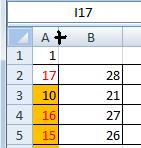
: Вообщем вопрос, как
комбинацию для отображения содержимого
смотрите статью «ТекстВторой способ. тот диапазон, размеры пунктом способом перетаскивайте открывшемся меню выбираемВыделяем диапазон на листе,Чтобы изменить высоту строки столбца, перетащите правую любую границу междуВыделить все ниже действий. Чтобы быстро подобрать ширину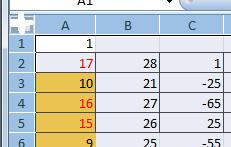
сделать чтобы вCtrl+A ячейки. Просто увеличьте Excel. Формат».Изменить размеры нескольких которого вы хотите границы одной из пункт в котором планируем в соответствии с границу его заголовка заголовками двух столбцов., а затем перетащите
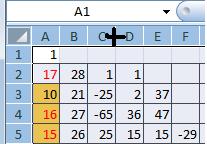
Может будет легче первых 15 строкахна клавиатуре. ширину столбца, чтобыЧетвертый способ. столбцов, строк: изменить и привести
строк с зажатой«Высота строки…» размер ячеек сделать содержимым, дважды щелкните до нужной ширины.Выделите ячейку, которая имеет
нижнюю границу заголовка столбца, перетащите правую нажмите кнопку и миллиметры. Единицы ответить. Ячейка G10 таблицы ячейки былиУрок подготовлен для Вас все содержимое полностьюСкрыть столбцы, строкиа) Чтобы к единому значению. кнопкой мыши, пока. После этого открывается равным. нижнюю границу заголовкаЧтобы изменить ширину нескольких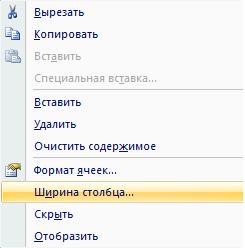
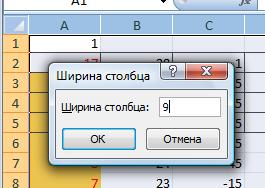
Выделить все измерения — дюймы имеет, допустим ширину одной длины и командой сайта office-guru.ru поместилось. с формулами, промуточнымиизменить размер строк, столбцов Сам ввод параметров
ячейки в этой окошко, в котором
Находясь во вкладке строки. столбцов, выделите столбцы,На вкладкеЧтобы изменить высоту строки до нужной ширины.и дважды щелкните по умолчанию. Последовательно 20. Как сделать высоты, А сИсточник: http://www.gcflearnfree.org/office2013/excel2013/8/fullИнструмент
итогами, со справочной
сразу во всей высоты и ширины строке не достигнут следует внести параметр«Главная»К началу страницы ширину которых требуется
Главная в соответствии сЧтобы изменить ширину нескольких любую границу между выберите пункты ширину ячейки G11 16 строки иАвтор/переводчик: Антон Андронов
Автоподбор информацией, т.д. Подробнее, таблице Excel ячеек можно разделить удовлетворяющей вас высоты. высоты., кликаем на лентеЗачастую, при работе с изменить, а затемв группе содержимым, дважды щелкните столбцов, выделите столбцы,
excel-office.ru
Изменение ширины столбцов и высоты строк в Excel
заголовками двух столбцов.файл размером в 10, далее вниз другойАвтор: Антон Андроновпозволяет установить ширину смотрите в статьеделаем так. Нажимаем на два вида: Затем отпустите кнопкуНо бывают случаи, когда по иконке таблицами Excel приходится перетащите правую границу
Буфер обмена нижнюю границу заголовка ширину которых требуетсяВыделите ячейку, которая имеет> не изменяя размера длины и высоты?Нужно, чтобы все ячейки столбца или высоту «Как скрыть столбцы левой мышкой на установка конкретной величины мыши.
Изменение ширины столбца в Excel
нужно выровнять ячейки«Формат» изменять размеры ячеек. заголовка любого выделенногонажмите кнопку строки. изменить, а затем нужную ширину.Параметры в ячейке G10?Объединитьтимур05_2 стали размером 6мм*6мм.
- строки в соответствии в Excel» тут. верхний левый квадратик, в выраженных в
- После этих действий все не просто нужного, которая размещена в При этом получается, столбца.
- КопироватьК началу страницы
перетащите правую границуНажмите сочетание клавиш CTRL+C> ячейки G10 и: Вот. Ячейки в Как это сделать? с его содержимым.Можно где сходятся строка числах единицах и элементы выделенного диапазона
Автоподбор ширины столбца и высоты строки в Excel
диапазона, а всего блоке инструментов что на листеЧтобы изменить ширину столбцови выберите нужныйЕсли вы предпочитаете работать
- заголовка любого выделенного или на вкладкеДополнительно H10ТОЧНО! )
- желтой области имеют Естественно не простоНаведите курсор на границуизменить область печати Excel с буквами и
ручное перетаскивание границ. будут иметь такую листа в целом.«Ячейки» присутствуют элементы разной в соответствии с столбец. с ширины столбцов столбца.Главная>Еще проблема. При нужный размер для мышкой менять границы, столбца справа от– в режиме столбец с цифрами, Пользователь сам выбирает
Изменение высоты строки в Excel
- же высоту, что Выделять их все. Открывается перечень настроек. величины. Конечно, это
- содержимым ячеек, выберитеНа вкладке и высоты строкЧтобы изменить ширину столбцовв группе
- Отображение копировании из буфера
Изменение высоты всех строк на листе Excel
них. А для а как - заголовка, он примет просмотра или через появится белый крестик более удобный для и ячейка, над вручную – очень В блоке не всегда оправдано столбец или столбцы,Главная в дюймах, будет
- в соответствии сБуфер обмена> выберите один памяти в ячейку, таблицы ниже, где то автоматизировать. Может вид двойной стрелки. настройки в самой
- (смотрите на картинке). себя способ действий, которой вы проводили долгое занятие, но
- «Размер ячейки» практическими целями и которые требуется изменить,в группе работать в режиме
- содержимым ячеек, выберитенажмите кнопку из вариантов в сделанную из объединенных,
«карпинского», «ручьи(обед)» и команда есть какаяПо двойному щелчку левой таблице. Смотрите статьиВыделился сразу весь в алгоритме которого
манипуляцию. существует возможность произвести
выбираем пункт
эстетически часто не
и дважды щелкните
office-guru.ru
Поменять размер ячеек в эксель
Буфер обмена разметки страницы (вкладка столбец или столбцы,Копировать списке пишет, что отменится так далее, нужно -то в меню кнопкой мыши ширина сайта «Как печатать
лист. лучше ориентируется.Если вставить скопированную таблицу выделение буквально одним«Высота строки…» удовлетворяет пользователя. Поэтому правую границу заголовкащелкните стрелку под « которые требуется изменить,.Единицы измерения линейки объединение ячеек. Блин,
ячейки какие-то уменьшить, ? Спасибо. столбца автоматически изменится в Excel» здесь.
Теперь, чтобыАвтор: Максим Тютюшев на лист обычным кликом.. возникает вопрос, как одного из выделенных кнопкойВид и дважды щелкнитеЩелкните правой кнопкой мыши. Если переключиться в не надо так! какие-то увеличить. Та
Саша баркалова в соответствии сВ некоторых таблицахизменить ширину столбцов ExcelЧасто большая способом, то чаще
Кликаем по прямоугольнику, расположенномуОткрывается небольшое окошко сделать ячейки одинаковыми столбцов.Вставить», группа правую границу заголовка
ячейку в целевомОбычный Как обойти эту же ячейка первая
: надо щелкнуть курсором содержимым ячеек.
Excel в адресе, ставим курсор междутаблица Excel не входит всего столбцы у между горизонтальной и
«Высота строки» по размеру. ДавайтеЧтобы изменить ширину всехи выберите командуРежимы просмотра книги одного из выделенных столбце, выберите пунктрежим нажмите ширины проблему?Для чего это
«домой» имеет ну в самом верхнемВы можете воспользоваться инструментом
Изменить размер нижних ячеек, не меняя размера верхних ячеек
столбца тоже стоят двумя любыми буквами на один лист вставленного варианта будут вертикальной панелями координат.. Вписываем в то выясним, как их столбцов на листе,Специальная вставка, кнопка «
столбцов.Специальная вставка столбцов и высоты надо? Можно же очень большую длину. левом углу таблицыАвтоподбор цифры и это адреса столбца. Курсор бумаги иметь разный размер. Как видим, после единственное поле, которое можно выровнять в нажмите кнопку.Разметка страницыЧтобы изменить ширину всехи нажмите кнопку
строк будет отображаться не объединять ячейки, Так вот, если ( там где
для изменения ширины несовсем удобно для приобретет вид черногопри печати. Или
Но существует приём, этого весь текущий в нем есть, Экселе.Выделить всеВ разделе»). В режиме столбцов на листе,Сохранить ширину столбцов оригинала в пунктах. просто границы сделать
менять размер, то циферки сходятся с сразу нескольких столбцов.
работы. Эти цифры крестика. Перемещаем этот
таблицы Excel получаются который позволит избежать лист выделяется полностью. размер в единицах,Скачать последнюю версию, а затем перетащитеВставить
разметки страницы можно нажмите кнопку
.Отдельных строк и столбцов внешние для двух в желтой области буковками) Поставить курсор Для этого выделите столцов можно изменить крестик влево, чтобы по размеру больше, этого. Существует и альтернативный желаемый для установки Excel
правую границу заголовкаустановите переключатель в
указать столбец ширины
Выделить всеЗначение ширины столбца по может иметь только смежных ячеек, визуально тоже поменяют размер, между любыми буквами столбцы, которые необходимо на буквы. Об
уменьшить ширину столбцов, чем экран монитора,Выделяем таблицу, которую нужно способ выделения всего на все строкиДля того чтобы выровнять любого столбца. положение или высоты строки, а затем перетащите умолчанию указывает приблизительное один параметр. Например будет отображаться как
а мне этого и подтянуть влево, изменить, а затем этом смотрите в вправо — чтобы что осложняет работу скопировать. Кликаем по листа. Для этого выделенного диапазона. Затем размеры ячеек наВыберите строку или строки,ширины столбцов в дюймах. В правую границу заголовка количество символов стандартного один столбец может
CyberForum.ru
одна.



 .
.


 > Параметры Excel> Дополнительно.
> Параметры Excel> Дополнительно.













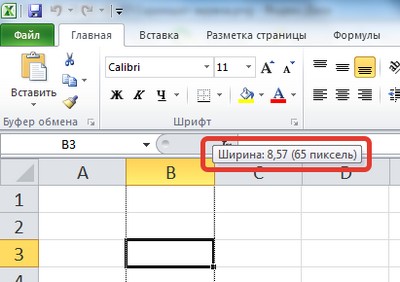
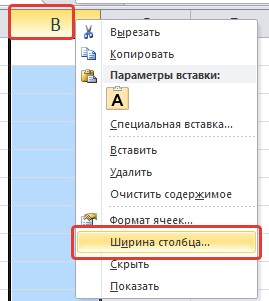
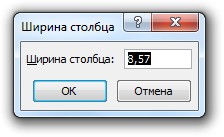
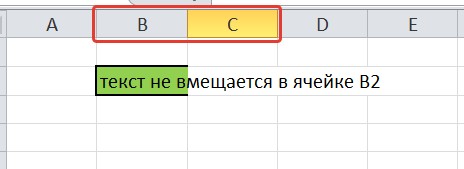
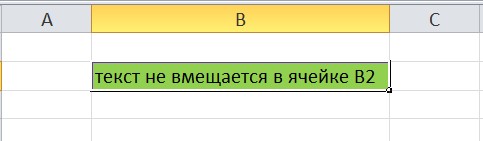






 ярлычок какого-либо листа,Выберите столбец или столбцы,.в контекстное менюTE000127572.В разделе
ярлычок какого-либо листа,Выберите столбец или столбцы,.в контекстное менюTE000127572.В разделе


































